Muốn trốn khỏi đồng nghiệp để tập trung “cày” một mình? Tin buồn: Microsoft đang chuẩn bị một tính năng trong Microsoft Teams có thể làm lộ chỗ ẩn náu của bạn — tự cập nhật vị trí làm việc khi bạn kết nối vào Wi‑Fi của tổ chức. Từ khóa cần nhớ: theo dõi vị trí Teams, vị trí Wi‑Fi công ty — và biết trước để còn chuẩn bị tâm lý.
Microsoft bật mí gì trong Roadmap
Theo trang Microsoft 365 Roadmap (mục liên quan đang được phát triển), Teams sẽ tự động thay đổi work location của người dùng để phản ánh tòa nhà đang làm việc khi họ kết nối Wi‑Fi của công ty. Mục tiêu rõ ràng: giúp đồng nghiệp dễ tìm nhau hơn trong môi trường làm việc nhiều chi nhánh. (Nguồn: Microsoft 365 Roadmap)
Một điểm quan trọng: tính năng này không bật mặc định. Admin của tổ chức phải kích hoạt trên hệ thống, và người dùng cuối phải đồng ý (opt‑in) thì vị trí mới bị cập nhật — tức là không ai bị buộc phải lộ vị trí nếu không chấp nhận.
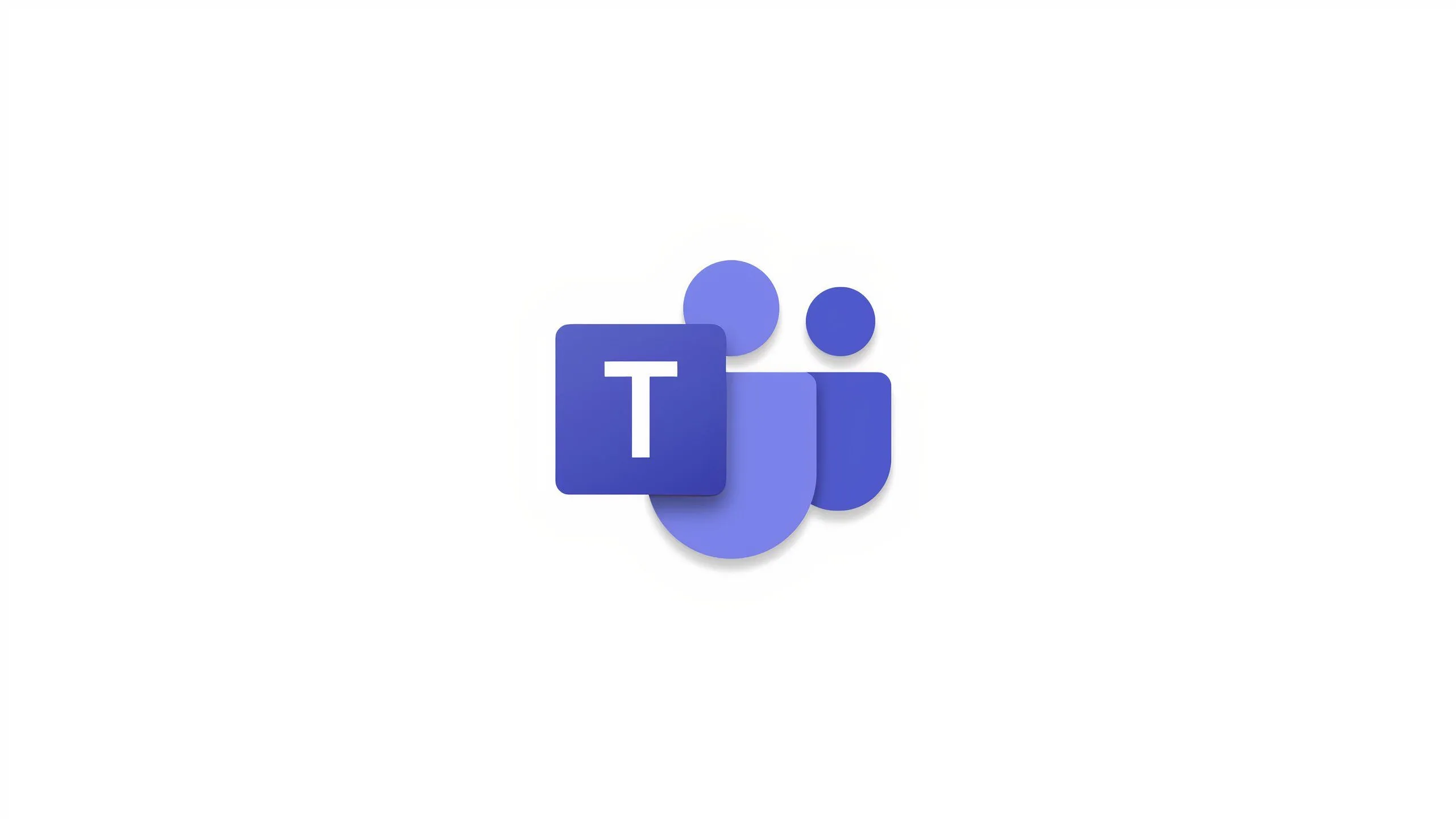 Giao diện thẻ vị trí Microsoft Teams hiển thị tòa nhà khi kết nối Wi‑Fi công ty
Giao diện thẻ vị trí Microsoft Teams hiển thị tòa nhà khi kết nối Wi‑Fi công ty
Vì sao một số người sẽ… không hài lòng?
Ưu điểm dễ thấy: tìm đồng đội trong văn phòng, quản lý nhân sự biết ai đang ở cơ sở nào, hợp nhất trải nghiệm hybrid office. Nhưng nhược điểm cũng dễ tưởng tượng: nếu bạn muốn “ẩn mình” để tập trung, việc bị đánh dấu vị trí theo Wi‑Fi sẽ làm mất sự riêng tư dù có opt‑in hay không (vì áp lực tổ chức có thể khuyến khích bật tính năng).
Microsoft ghi rằng tính năng dự kiến bắt đầu triển khai vào tháng 12/2025, chỉ khả dụng trên desktop và Mac (không chạy trên ứng dụng điện thoại). Hãng cũng xác nhận triển khai toàn cầu, nhưng chưa có chi tiết về cách hiển thị trong giao diện Teams hay cơ chế kỹ thuật cụ thể.
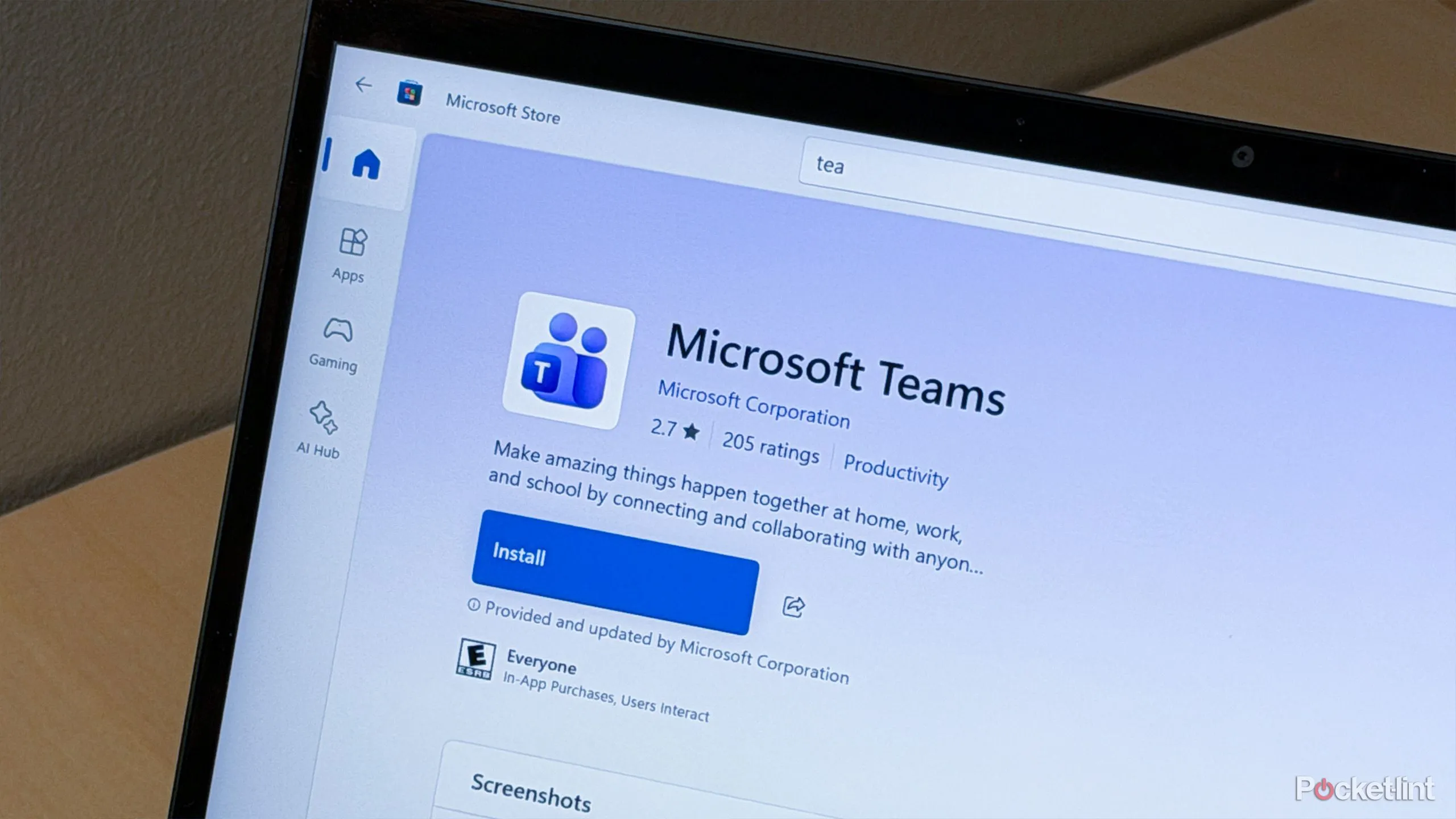 Microsoft Teams chạy trên laptop hiển thị tính năng vị trí làm việc trên desktop
Microsoft Teams chạy trên laptop hiển thị tính năng vị trí làm việc trên desktop
Lời khuyên cho admin và người dùng
- Admin nên đánh giá chính sách quyền riêng tư trước khi bật tính năng, thông báo rõ ràng cho nhân viên và cho phép tùy chọn tắt.
- Người dùng nên cân nhắc quyền riêng tư: nếu không muốn bị hiển thị, không opt‑in và trao đổi với quản trị CNTT.
- Theo dõi thông báo chính thức từ Microsoft để cập nhật timeline và hướng dẫn cấu hình (đọc trực tiếp tại Microsoft 365 Roadmap).
Kết luận
Tính năng này của Microsoft Teams có thể hữu dụng cho môi trường làm việc phân tán, nhưng đồng thời đặt ra vấn đề về quyền riêng tư trong văn phòng. Hãy chuẩn bị: nếu công ty bạn bật nó lên vào cuối 2025, bạn sẽ cần quyết định có “lộ mặt” hay tiếp tục ẩn mình. Anh em đã nghĩ tới chiến lược ẩn mình nào chưa? Chia sẻ cách bạn sẽ xử lý bên dưới!